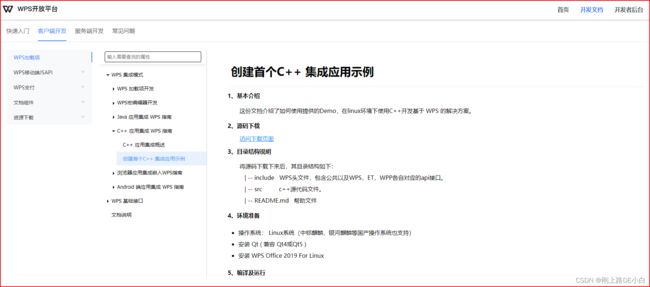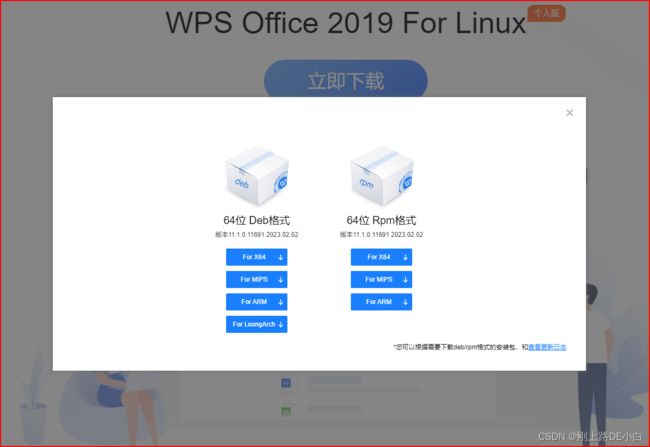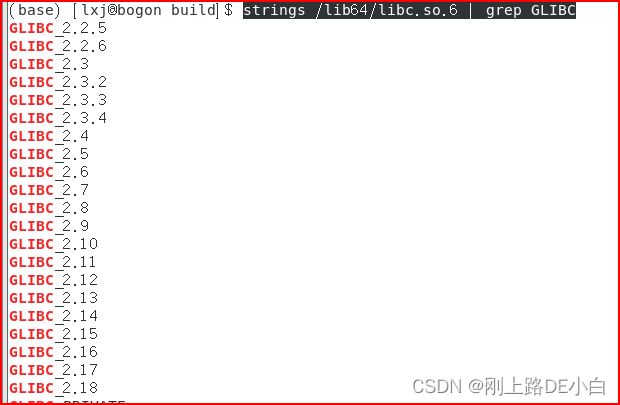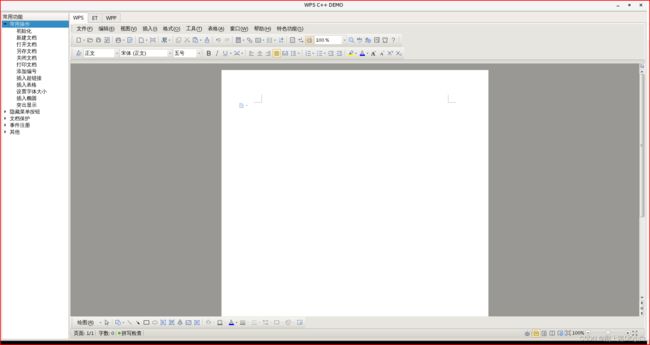WPS C++ 二次开发 Demo运行
1.官网二次开发地址:https://open.wps.cn/docs/client/wpsLoad
2.Demo源码下载:
经过测试上述链接找不到demo源码,可通过git命令下载:
git clone https://code.aliyun.com/zouyingfeng/wps.git -b dev图中cpp文件夹即为c++demo源码;
3.环境搭建:
3.1.Linux操作系统,可安装对应虚拟机,本人安装centos7虚拟机进行实验;
3.2.qt4或qt5安装,本人使用qt5.9.4;
3.3.WPS Office 2019 For Linux下载和安装:
这里注意,Ubuntu系统选择Deb下载,Centos选择Rpm格式;
到rpm文件目录下打开终端运行:
rpm -ivh wps-office-11.1.0.11691-1.x86_64.rpm安装过程可能会报错提示缺少一个库,提示缺少libXss.so.1文件,执行如下命令查看提供方
repoquery --nvr --whatprovides libXss.so.1sudo yum install libXScrnSaver-1.2.2-6.1.el7然后重新执行rpm安装命令,安装成功,安装成功后默认安装到/opt目录下,桌面生成了wps图标,但是点击没反应,到安装目录下用命令行执行,启动不起来,提示GLIBC版本不对,因为wps编译时使用的glibc_2.18,而本地最高只到2.17.
可通过如下命令查看版本:
strings /lib64/libc.so.6 | grep GLIBC如果版本不够2.18需要下载源码编译:
wget http://mirrors.ustc.edu.cn/gnu/libc/glibc-2.18.tar.gz
tar zxvf glibc-2.18.tar.gz
cd glibc-2.18/
mkdir build
cd build/
export LD_LIBRARY_PATH=../
sudo ../configure --prefix=/usr --disable-profile --enable-add-ons --with-headers=/usr/include --with-binutils=/usr/bin
sudo make -j4
sudo make install
此时运行wps可启动软件,但是打开文档时提示缺少部分字体:
先下载,后解压,然后拷贝到/usr/share/fonts下:
链接: https://pan.baidu.com/s/1mNXRWg0fomuigEEvoEOWKw 提取码: 77d6
重新打开软件可正常使用。
4.demo运行:
使用qtcreator打开cpp目录下的pro工程文件:
构建工程后启动程序:
至此,demo运行起来了,后续可基于此进行自定义开发!